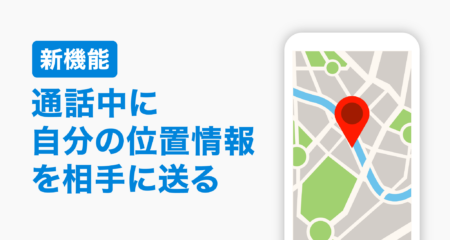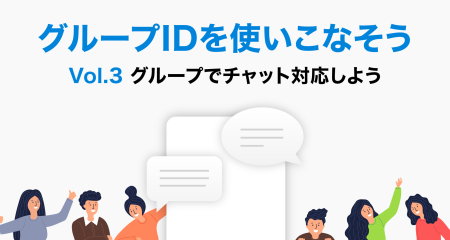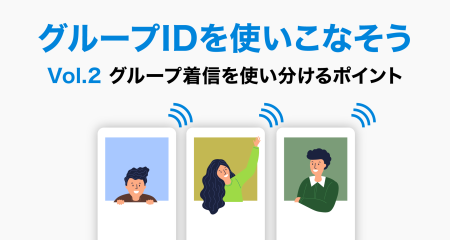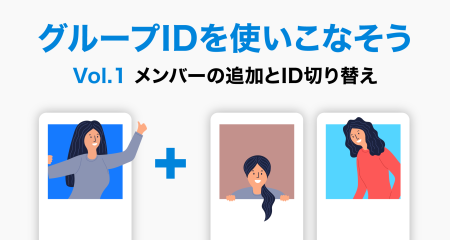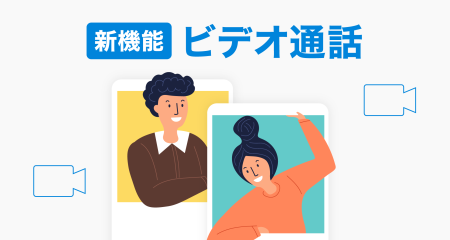THISISメンバーシップガイド vol.1「メンバー登録方法」
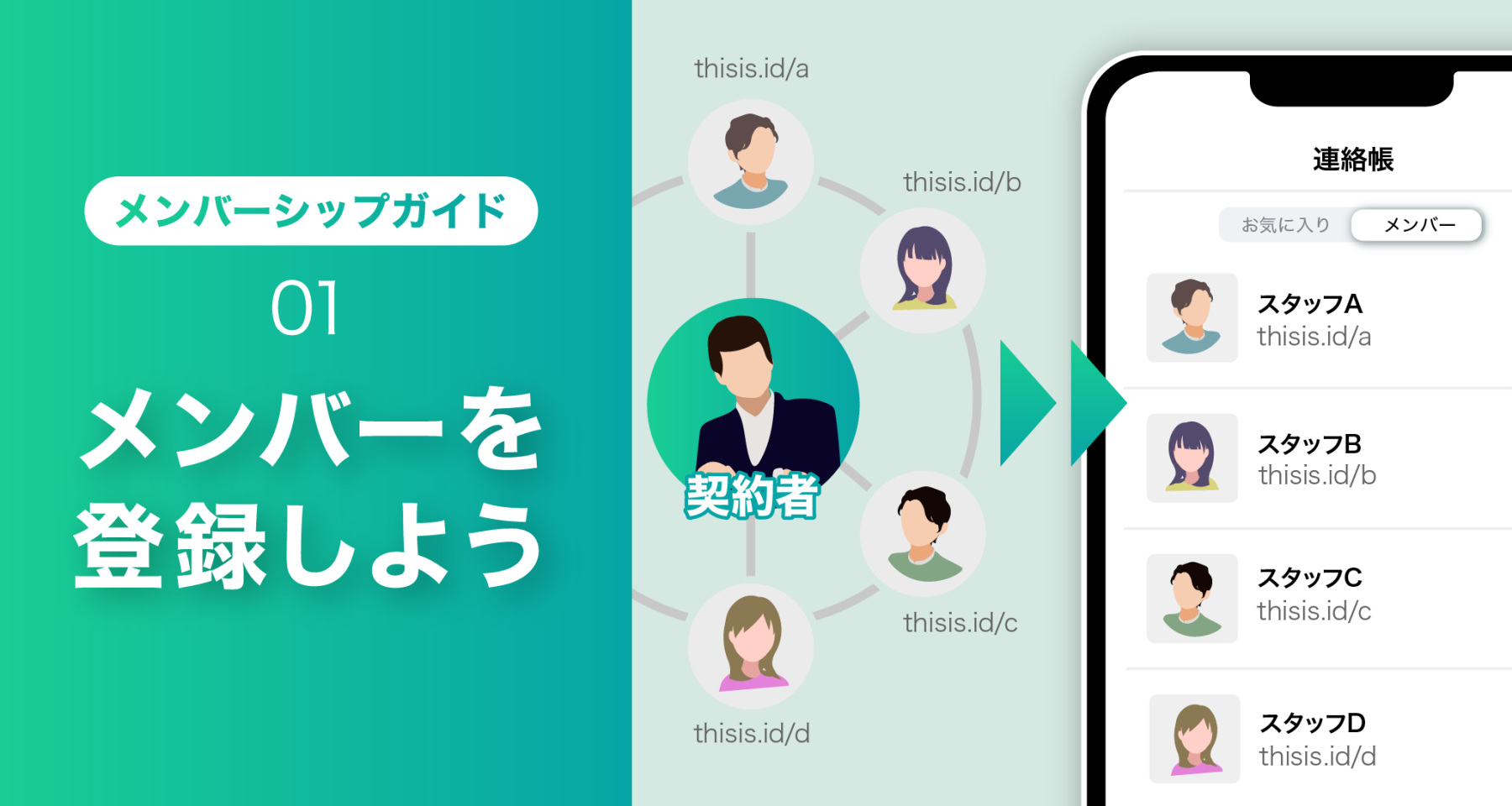
一つの契約で複数のTHISIS IDを登録し、チームでお使いいただく事を前提としたTHISISメンバーシップ。今回は、オーナーがTHISIS IDを登録してメンバーを招待するまでと、招待を受けたメンバーがTHISISを使い始めるまでの手順を中心にご紹介いたします。
メンバーシップの登録方法
THISISメンバーシップはチームでの利用を前提になっているので、メンバーシップのオーナー(契約者)とメンバー(利用者)とで、設定できる内容の権限が異なります。
それぞれの役割は下記のようなイメージです。
■オーナー(契約者)
THISISの料金プランを契約いただく方です。プランで契約した数だけTHISIS IDが登録でき、そのIDを誰が使うのかを決定し管理する権限があります。
■メンバー(利用者)
オーナーが契約したTHISIS IDを使って自分のスマホでTHISISを利用する人です。招待されたIDを自分で変更したり、プランの解約をしたりする事はできません。また、オーナーが割り当てを解除した場合、そのメンバーはTHISISへログインが不可能となり利用できなくなります。
あくまでもプランの契約者はオーナーです。メンバーシップの利用を始めるために、まずはオーナーのメンバー登録の部分から進めていきましょう。
オーナーがプランを契約しメンバーを登録する
(1) オーナーがブラウザからTHISISマイページにログインします。「アカウント・契約情報」の「契約」からご希望のプランを選択し契約してください。メンバーシップ機能のご利用には「ビジネスプラン」もしくは「プロフェッショナルプラン」のご契約が必要です。
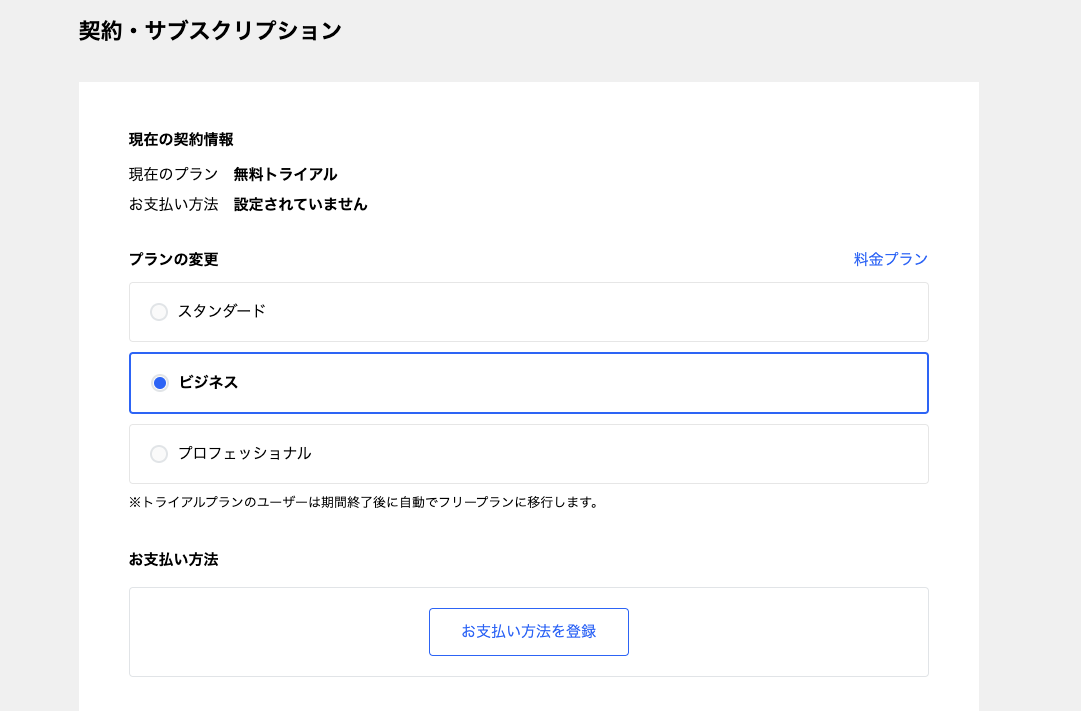
(2) 契約が完了しメンバーシップのオーナーになると、メニューに「メンバー」の項目が表示されます。メンバー管理はこの画面で行ってください。
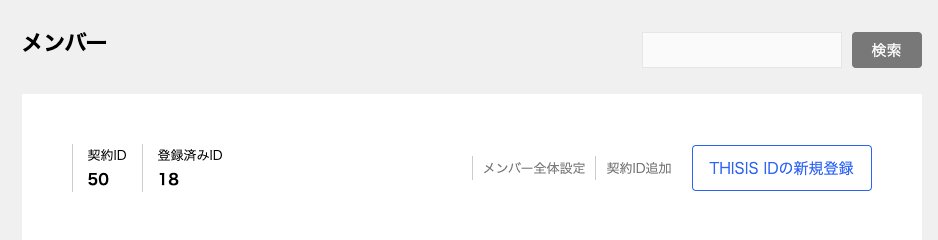
(3) 「THISIS IDの新規登録」から、希望のIDを入力してTHISIS IDを登録します。
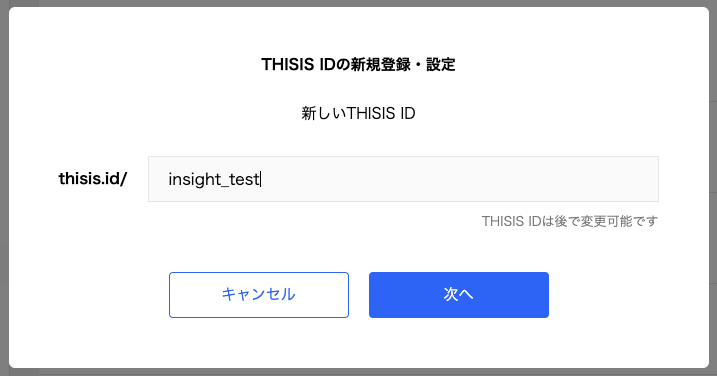
(4) 次の画面で登録したIDを誰が使うのかを選択してください。
【招待メールを送る】 登録したTHISIS IDを仲間が使う場合はこちらを選択して下さい。
【自分に割り当てる】 オーナーはTHISIS IDを自分で使うことも可能です。
【あとで割り当てる】 登録したIDをすぐに使わず、あとで割り当てる事も可能です。
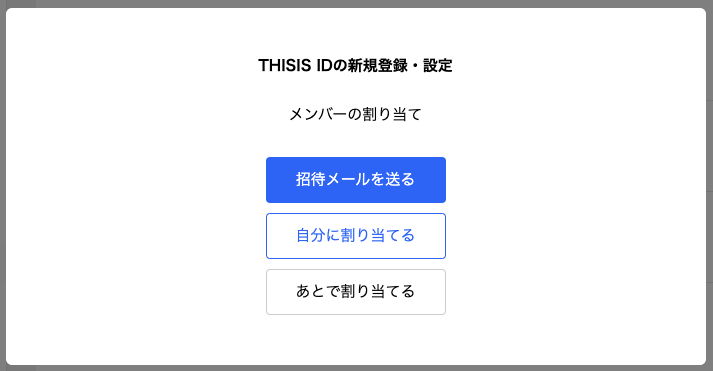
オーナーが登録するのはここまでです。「招待メールを送る」を選択した場合、仲間に招待メールが送信されます。メールに書かれたリンク先から仲間がユーザー登録を行うと、メンバーとして参加できます。
引き続き、招待されたメンバーの登録手順をご紹介します。
招待されたメンバーが THISIS登録する
(1) オーナーから、THISISメンバーへの招待メールが届きます。
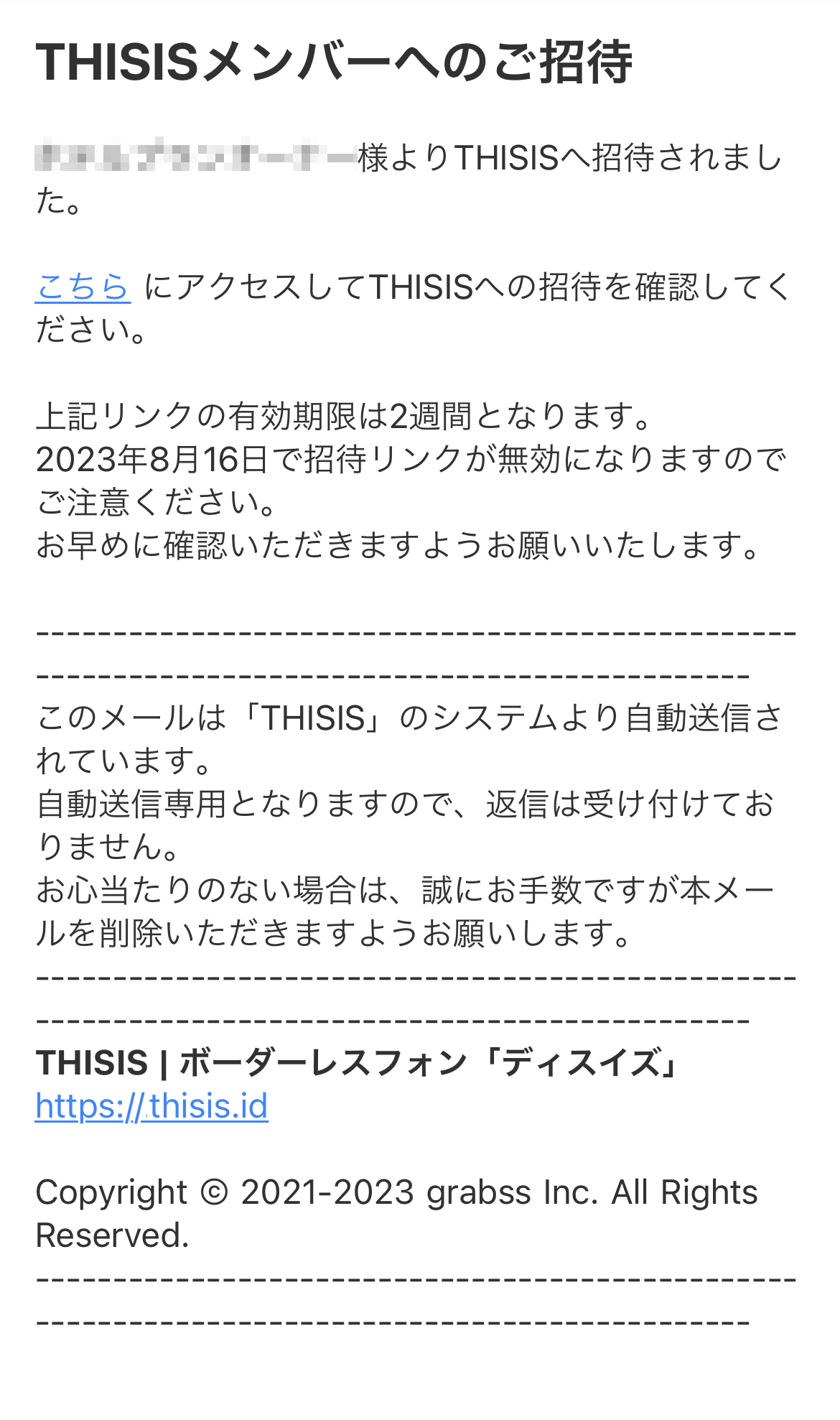
(2) メールに書かれたリンク先にアクセスし、お名前やパスワードなどの情報を入力し、登録を完了させてください。
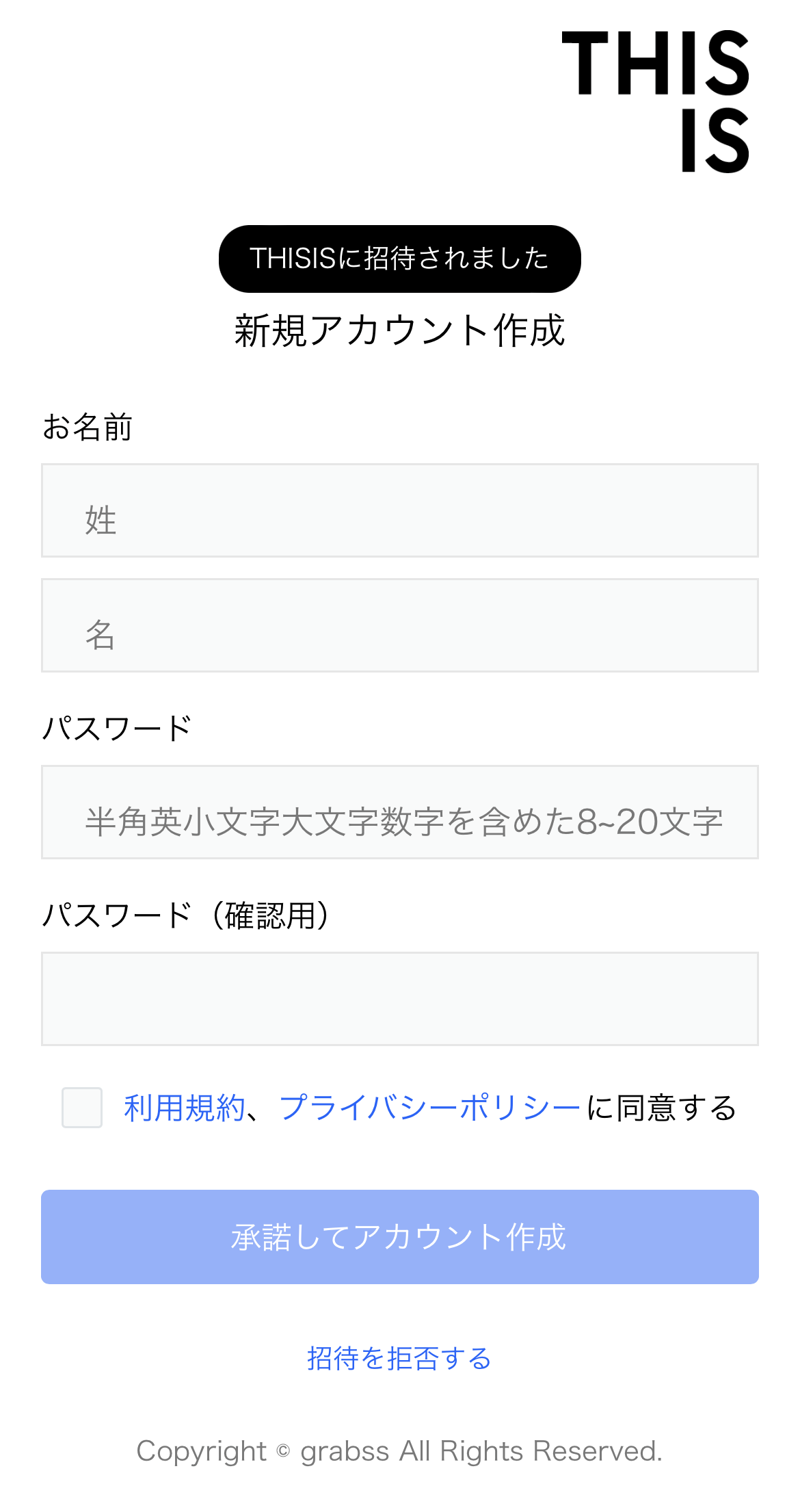
(3) 登録が完了すると、手続きをしたブラウザで自動的にマイページにログインされます。
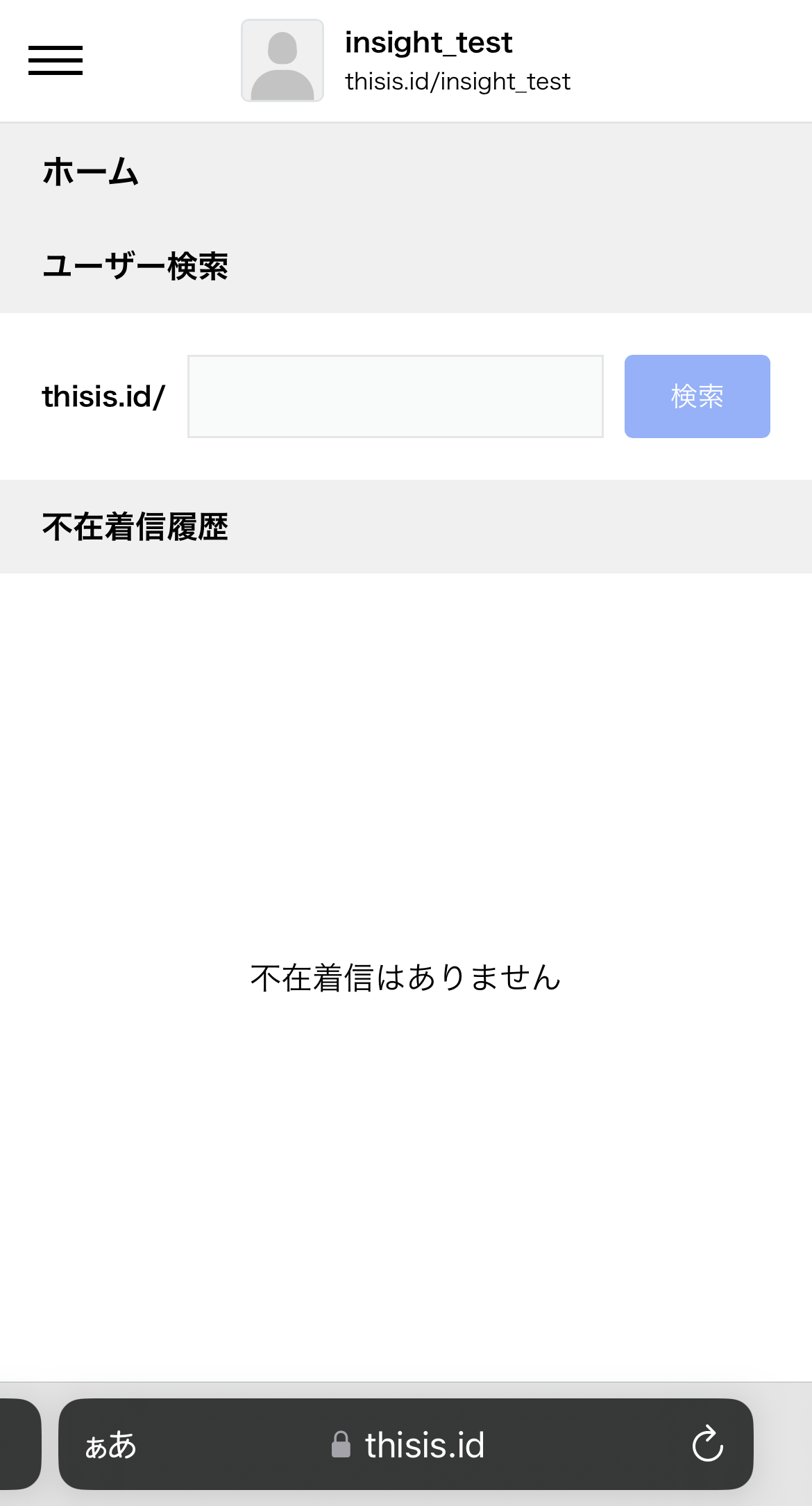
この手順で登録が完了したと安心しがちな所ですが、ここに最大のポイントがあります。メンバーのユーザー登録は完了しましたが、この時点ではまだスマホアプリへのログインがされていません。
ユーザー設定やプロフィールの登録はブラウザから行っていただけますが、通話を受けるにはTHISISアプリが必要です。THISISの通話は、アプリをインストールしてログインしているスマホにしか着信しませんので、ここから先の手順も忘れずに行ってください。
招待されたメンバーが THISISアプリをインストールしてログインする
(4) 登録が完了すると、登録完了した旨を伝えるメールが再度送られます。メールにアプリのダウンロードリンクが記載されていますので、通話で使うスマートフォンでアプリをダウンロードし、インストールしてください。
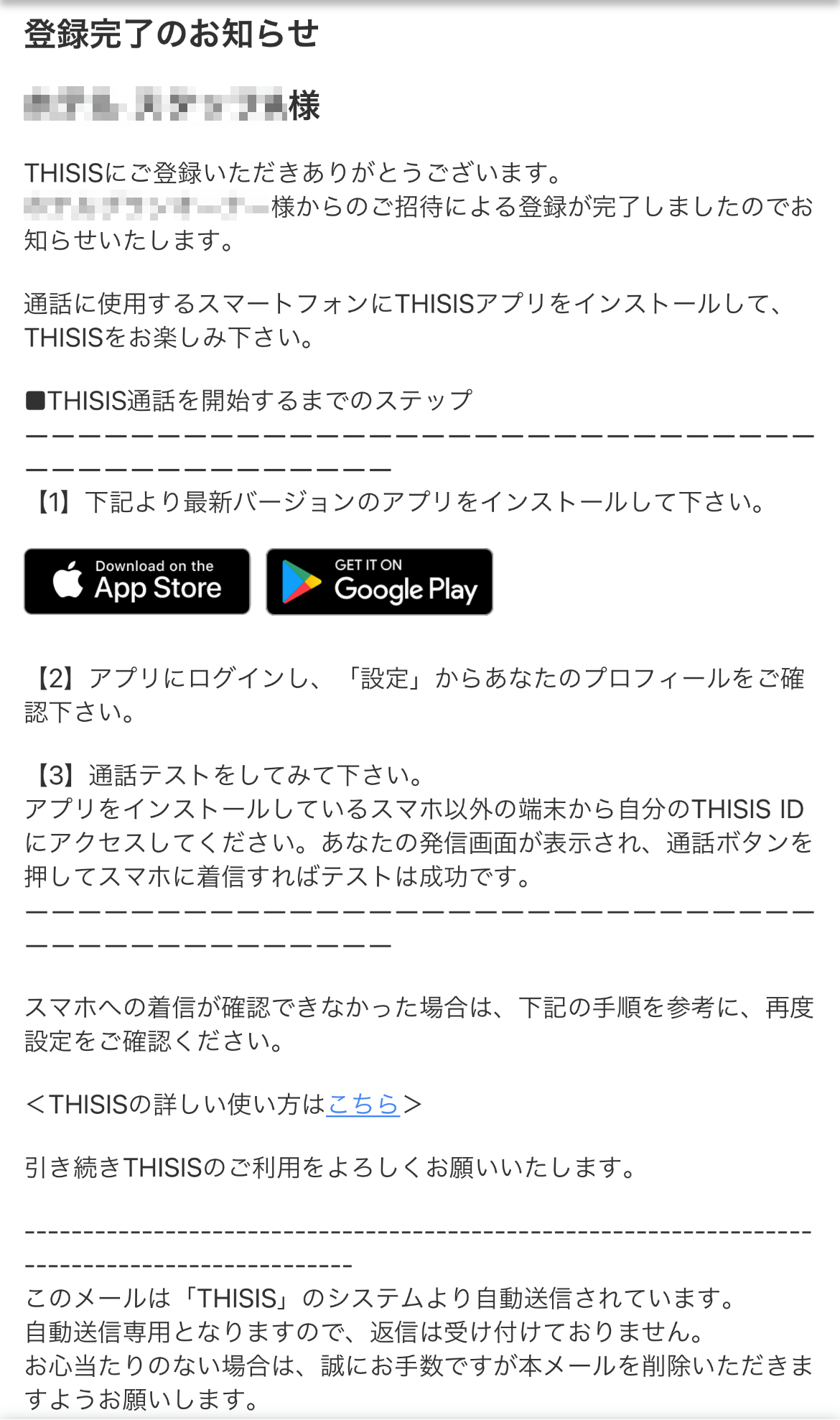
(5) メンバーの手順(2)で登録したメールアドレスとパスワードを入力し、アプリへのログインを完了させてください。
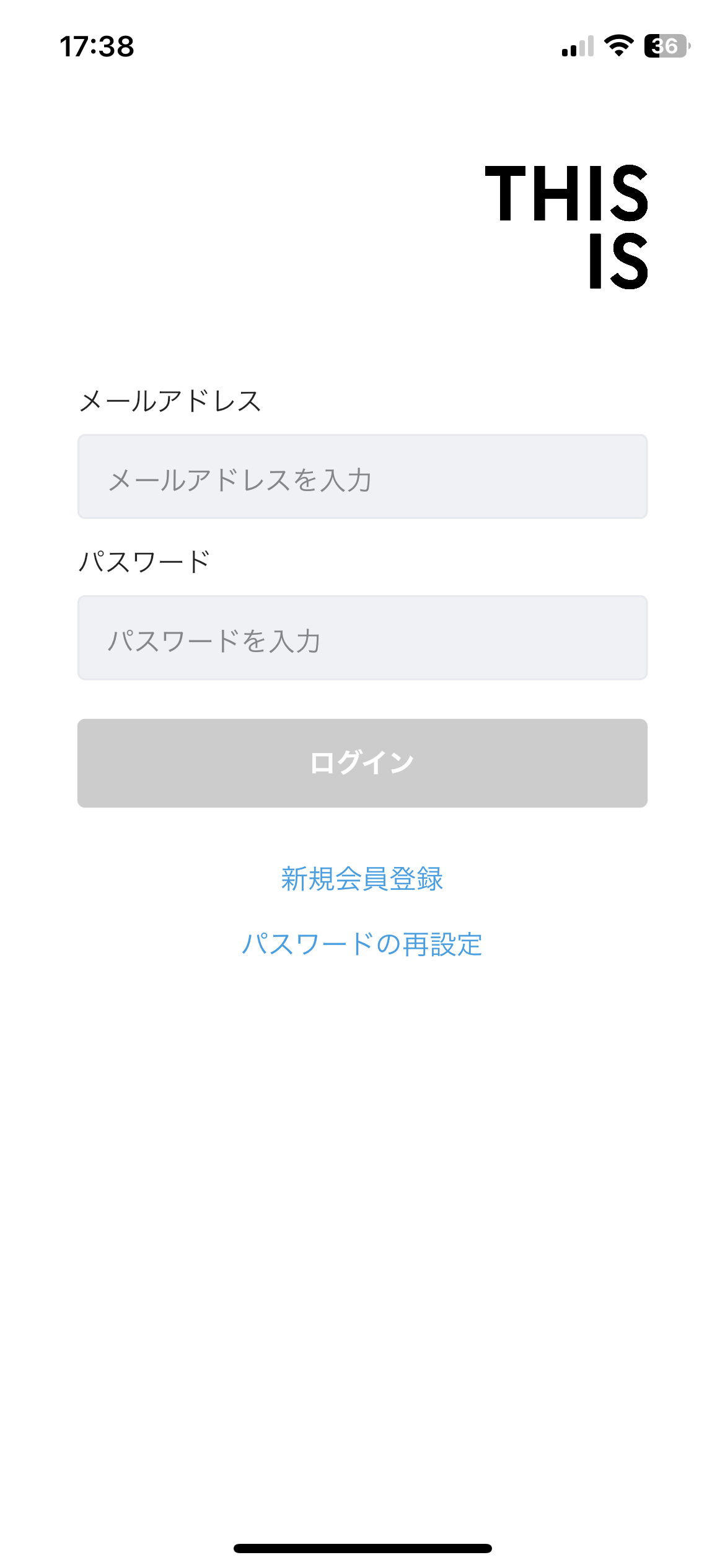
(6) アプリの設定から自分の画像やプロフィール情報を登録してください。
これで通話を受ける準備が整いましたので、通話のテストを行ってみましょう。
ブラウザから自分のTHISISにかけてみる
着信用アプリをインストールしたスマホ以外のPCかスマホで、自分のTHISIS ID(URL)にアクセスしてください。発信画面が表示され、メンバーの手順(6)で登録したプロフィール情報が表示されるのが確認できると思います。
発信画面にある通話ボタンを押して、自分のスマホが鳴れば設定は完了です。
もしも発信ボタンが表示されない場合は、ログインしている端末から自分宛に発信しようとしているかもしれません。THISISは自分から自分に発信することはできませんので、発信ボタンが見当たらない場合は、グループのメンバーから自分のTHISIS IDにアクセスしてもらって通話テストを行ってみて下さい。
今回はメンバー登録の手順を、オーナー編とメンバー編に分けてご紹介しました。
次回からは、グループ着信の設定や転送方法など、メンバーやグループ間でお使いいただける便利な機能について、詳しくご紹介いたします。